Có rất nhiều nguyên nhân khiến Wi-Fi gặp trục trặc hoặc tốc độ mạng không ổn định, đơn cử như vị trí đặt router, tín hiệu Wi-Fi bị cản trở… Làm thế nào để khắc phục trình trạng trên?
Xem thêm:
Loại bỏ “vùng chết” của Wi-Fi - Wi-Fi có nhiều cấp độ, giao thức và tần số hoạt động, tuy nhiên suy cho cùng thì nó cũng chỉ là sóng vô tuyến. Vì vậy, sóng radio hoàn toàn có thể can thiệp, làm phát sinh những “vùng chết” hoặc “điểm chết”.
1. Khởi động lại router
Khởi động lại thiết bị là cách đơn giản nhất để khắc phục vấn đề và router cũng không ngoại lệ. Việc bạn cần làm là tắt nguồn router, để khoảng 30 giây sau đó cắm điện trở lại.
2. Kiểm tra các thiết bị kết nối
Nếu có quá nhiều thiết bị kết nối, tốc độ mạng sẽ bị ảnh hưởng nghiêm trọng. Do đó, bạn hãy kiểm tra lại và ngắt bớt những thiết bị không sử dụng. Đồng thời, người dùng cũng nên đóng bớt các tác vụ chạy nền để tối ưu hóa băng thông.
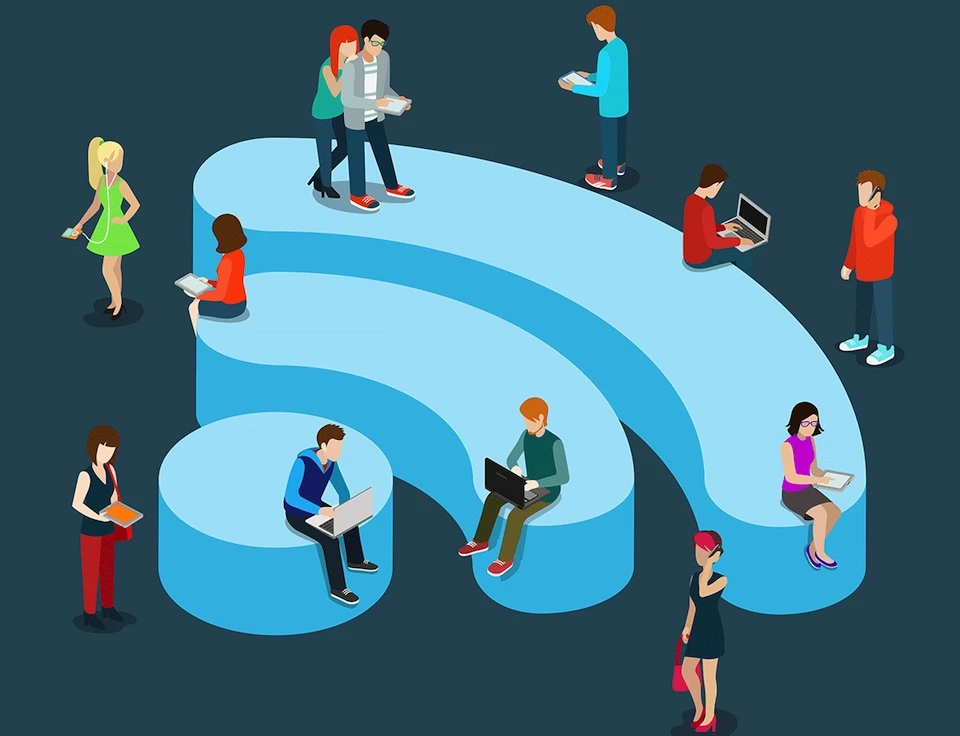
3. Hạn chế các truy cập trái phép
Đa số người dùng thường có thói quen đặt mật khẩu Wi-Fi tương đối đơn giản, đây cũng chính là nguyên nhân khiến Wi-Fi nhà bạn dễ bị người khác xài ké. Do đó, nếu cảm thấy tốc độ mạng quá thấp, bạn hãy ngay lập tức kiểm tra lại các thiết bị đang kết nối, sau đó tiến hành lọc địa chỉ MAC để ngăn chặn.
Xem thêm: Chặn những người “xài chùa” Wi-Fi bằng smartphone - Nếu cảm thấy tốc độ Wi-Fi bỗng nhiên chậm hẳn đi, bạn có thể áp dụng thủ thuật sau để kiểm tra và ngăn chặn những vị khách xài ké Wi-Fi.
4. Vị trí đặt router
Vị trí đặt router là một trong những yếu tố khá quan trọng ảnh hưởng đến tốc độ và tín hiệu mạng. Hạn chế đặt router gần các bức tường gạch dày, hồ cá và các thiết bị điện tử như điện thoại không dây, lò vi sóng, radio…
5. Lựa chọn kênh Wi-Fi thích hợp
Để có được tín hiệu Wi-Fi tốt nhất và tránh bị nhiễu, người dùng nên chọn các kênh (channel) ít người sử dụng. Để kiểm tra, bạn có thể cài đặt phần mềm Wi-Fi Analyzer (https://goo.gl/iMgZn) hoặc WifiInfoView (http://goo.gl/bSKre), tương thích Windows XP trở lên và được cung cấp hoàn toàn miễn phí.
Xem thêm:
Khắc phục các vấn đề trên router Wi-Fi - Thông thường khi mất kết nối Internet hoặc tín hiệu chập chờn, ngay lập tức chúng ta sẽ đổ lỗi cho nhà cung cấp dịch vụ (ISP).

6. Nâng cấp driver Network
Nếu sử dụng máy tính, bạn hãy thử tìm kiếm bản cập nhật driver Network để cài đặt nhằm cải thiện hiệu suất.
7. Reset lại router
Cuối cùng, nếu các giải pháp trên không giúp giải quyết vấn đề, người dùng chỉ cần lấy cây tăm, nhấn và giữ im tại lỗ reset nằm phía sau router cho đến khi các đèn tín hiệu tắt và nháy sáng trở lại. Tiếp theo, bạn chỉ cần cấu hình lại các thông số hoặc gọi điện thoại lên tổng đài và nhờ họ hướng dẫn.
Nhìn chung, trên đây là bảy lời khuyên tốt nhất để cải thiện tốc độ Wi-Fi tại nhà. Nếu cảm thấy hữu ích, bạn đừng quên chia sẻ bài viết hoặc để lại bình luận nếu gặp rắc rối trong quá trình sử dụng.
